| [Management] | ||||||||||||
ユーザー権利の設定を確認/変更する
|
||||||||||||
|
||||||||||||
| 解説 |
アカウントごとに利用できる機能を決める「ユーザー権利」とは?
Windows OSのユーザーやグループの管理ツールで定義されたアカウントには、それぞれのアカウントに応じて、OSの機能のうち、何が利用できるかが決められている。単にプログラムをインストールや実行するといった単純なものだけではなく、例えばAdministratorsグループのアカウントならば、システムをシャットダウンしたり、バックアップしたりできるといった機能のことである。一般ユーザー(Usersグループのアカウント)では、このような操作は(デフォルトでは)禁止されている。
このような、利用できるWindows OSの機能のことを「ユーザー権利(User Rights)」といい、この権利を管理することを「ユーザー権利の割り当て(User Rights Assignment)」という。ユーザー権利には、「特権」と「ログオンの権利」の2つがある。「特権」とは、ある特定の操作(例:シャットダウン)を実行することができる権限のことであり、「ログオンの権利」とは、例えばネットワーク経由でコンピュータにログオンするといった、ログオンに関する権限のことである。
あるアカウントごとに何ができるかとか、サービスの動作がうまくいかない場合に、アカウントに対してどのような権利が割り当てられているか(もしくは、割り当てがうまくいっていないのか)などを確認するためには、ユーザー権利の割り当ての設定内容を確認するとよい。本TIPSでは、この確認のためのツールの利用方法について解説する。ただし、OSのすべての機能がこれで管理できるわけではなく、機能によっては、あらかじめ(組み込み)アカウントに対して内部的に割り当てられており、ユーザーが変更することはできない。
| 操作方法 |
ユーザーの権利を確認するには、[管理ツール]の[ローカル セキュリティ ポリシー]を起動し、[セキュリティの設定]−[ローカル ポリシー]−[ユーザー権利の割り当て]を選択する。グループ・ポリシーを使ってローカルの設定を上書きしたければ、グループ・ポリシー・エディタで[コンピュータの構成]−[Windows の設定]−[セキュリティの設定]−[ローカル ポリシー]−[ユーザー権利の割り当て]を開き、同様に設定すればよい。
画面の右側のペイン(![]() )に表示されているのが利用可能な設定項目の一覧で、その右側(
)に表示されているのが利用可能な設定項目の一覧で、その右側(![]() )に表示されているのが、設定されている内容の一覧である。デフォルトでは、例えば「グローバル オブジェクトの作成」という権利は、AdministratorsとSERVICEというアカウントに許可されている。Windows 2000の管理ツールの場合は、現在設定されている内容の一覧(ローカル側の設定一覧)だけでなく、グループ・ポリシーで設定されている内容の一覧も同時に表示されている(グループ・ポリシーによる設定があれば、そちらが優先される)。
)に表示されているのが、設定されている内容の一覧である。デフォルトでは、例えば「グローバル オブジェクトの作成」という権利は、AdministratorsとSERVICEというアカウントに許可されている。Windows 2000の管理ツールの場合は、現在設定されている内容の一覧(ローカル側の設定一覧)だけでなく、グループ・ポリシーで設定されている内容の一覧も同時に表示されている(グループ・ポリシーによる設定があれば、そちらが優先される)。
期待した動作が利用できない(ユーザー権利が実行できない)場合は、ここに表示されている権利と登録されているアカウントを確認するとよいだろう。
どれか1つ項目を選んでダブルクリックすると、次のようなダイアログが表示される。
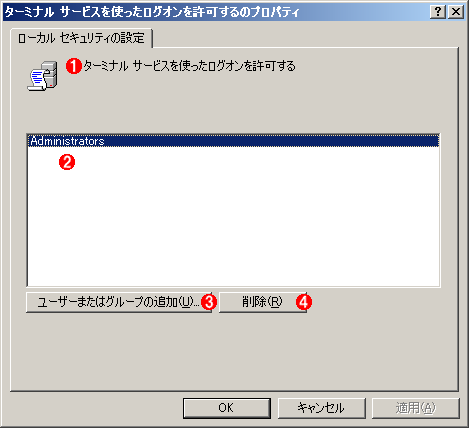 |
||||||||||||
| 項目の内容確認/編集 | ||||||||||||
| 設定されている内容を確認したり、変更したりするには、特定の項目をダブルクリックしてこのダイアログを表示する。グループ・ポリシーによって制御されている場合は、内容は確認できるが、新たに追加や削除はできない(ボタンがグレー・アウト状態になっている)。 | ||||||||||||
|
各項目の詳細な意味については、OSのオンライン・ヘルプを参照していただきたい。![]()
| 関連記事(Windows Server Insider) | ||
| Windows TIPS:Administratorとは? | ||
| Windows TIPS:アクセス制御リストACLとは? | ||
| Windows TIPS:セキュリティ設定を記述するSDDL文字列とは? | ||
| Windows TIPS:デフォルトのローカル・グループを知る | ||
| 関連リンク | ||
| セキュリティ設定およびユーザー権利の割り当てを変更すると、クライアント、サービス、およびプログラムの互換性がなくなる(マイクロソフト サポート技術情報) | ||
この記事と関連性の高い別の記事
- WindowsのwhoamiコマンドでユーザーのSIDや権利を調査する(TIPS)
- 有効なファイル・アクセス権を調査する(TIPS)
- Windowsでシステムに自動ログオンする方法(ユーザー管理ツール編)(TIPS)
- 一時的にほかのユーザー権限でプログラムを実行する方法(ショートカット・メニューを利用する方法)(TIPS)
- セキュリティを強化して公共の場所にPCを設置する(TIPS)
このリストは、デジタルアドバンテージが開発した自動関連記事探索システム Jigsaw(ジグソー) により自動抽出したものです。

| 「Windows TIPS」 |
- Azure Web Appsの中を「コンソール」や「シェル」でのぞいてみる (2017/7/27)
AzureのWeb Appsはどのような仕組みで動いているのか、オンプレミスのWindows OSと何が違うのか、などをちょっと探訪してみよう - Azure Storage ExplorerでStorageを手軽に操作する (2017/7/24)
エクスプローラのような感覚でAzure Storageにアクセスできる無償ツール「Azure Storage Explorer」。いざというときに使えるよう、事前にセットアップしておこう - Win 10でキーボード配列が誤認識された場合の対処 (2017/7/21)
キーボード配列が異なる言語に誤認識された場合の対処方法を紹介。英語キーボードが日本語配列として認識された場合などは、正しいキー配列に設定し直そう - Azure Web AppsでWordPressをインストールしてみる (2017/7/20)
これまでのIaaSに続き、Azureの大きな特徴といえるPaaSサービス、Azure App Serviceを試してみた! まずはWordPressをインストールしてみる
|
|






